Um efeito de tipo de letra aqua dá ao seu texto um aspeto fresco e fluido, perfeito para designs de verão, temas aquáticos ou projectos criativos. Com o Photoshop, pode criar este efeito em apenas alguns passos, combinando gradientes, estilos de camada e efeitos de brilho. Nesta primeira variação, vou mostrar-lhe como criar um efeito aqua realista e transparente que faz com que o seu texto pareça ter sido moldado a partir da água. Vamos começar e fazer a sua tipografia fluir!
Passo 1
Crie um novo documento em branco no Photoshop; o tamanho não importa. No meu exemplo, estou a utilizar um documento com 800 x 600 pixels.
Escreva um pequeno texto, como "PSD", no documento, utilizando um tipo de letra tão pouco direto quanto possível. Neste tutorial, estou a utilizar o tipo de letra "Croobie"(http://www.dafont.com/croobie.font).
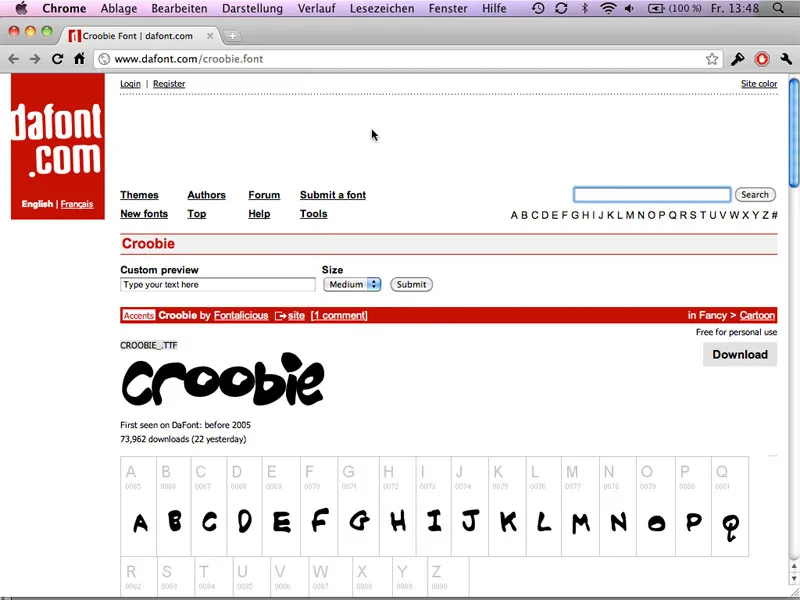
Passo 2
O efeito aqua é criado inteiramente com efeitos de camada; para o fazer, clique no símbolo fx da camada e defina os seguintes efeitos:
Os atributos não listados mantêm os seus valores predefinidos.
Sombra projetada:
- Opacidade: 60%
- Distância: 5 Px
- Trapping: 0%
- Tamanho: 5Px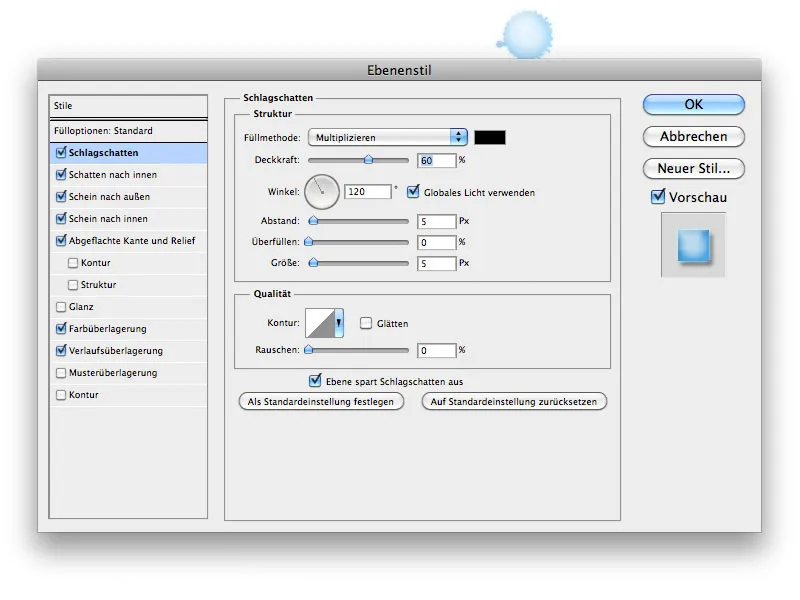
Sombra para dentro:
- Opacidade: 18%
- Espaçamento: 5 Px
- Trapping: 0%
- Tamanho: 5 Px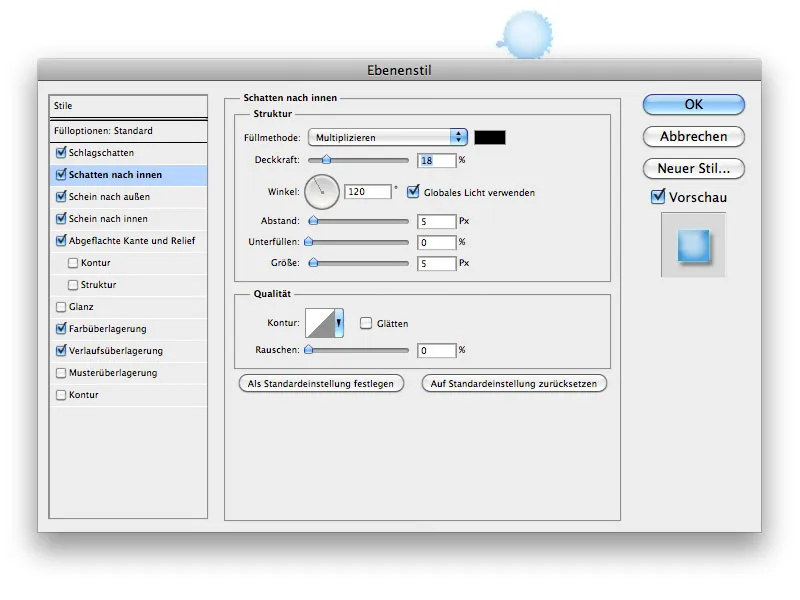
Brilho para fora:
- Modo de preenchimento: Normal:
- Cor: #bfefff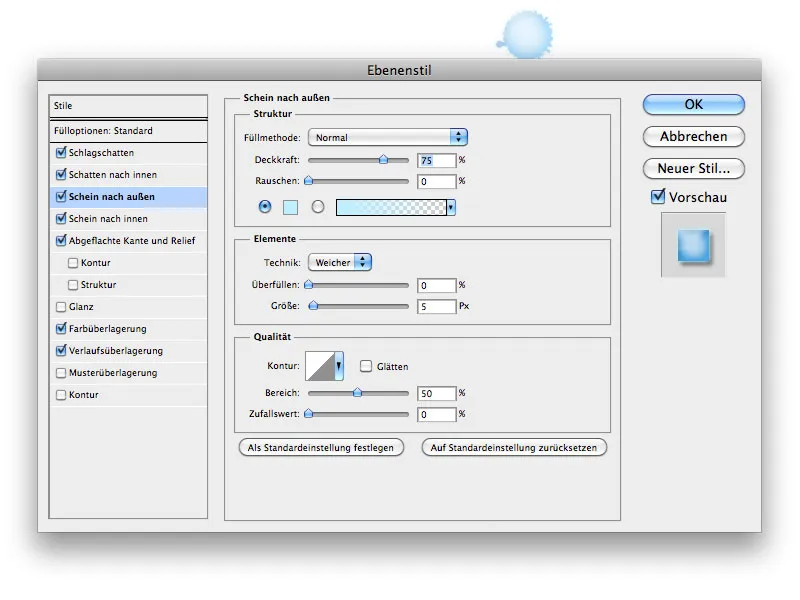
Brilho para dentro:
- Opacidade: 67%
- Gradiente: #193483 -> #ffffff
- Tamanho: 21PX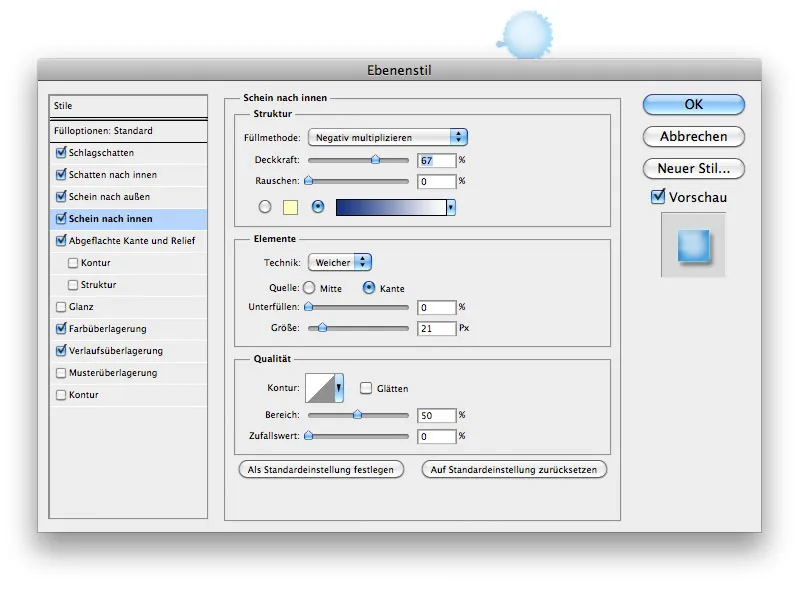
Borda achatada e relevo:
- Estilo: Borda achatada no interior
- Técnica: Arredondamento
- Profundidade: 90%.
- Direção: Para cima
- Tamanho: 46Px
- Desfoque: 0Px
- Altura: 39
- Modo de realce: Multiplicar negativo #ffffff
- Opacidade: 66%
- Modo profundidade: Multiplicação negativa #eaf3f5
- Opacidade: 28%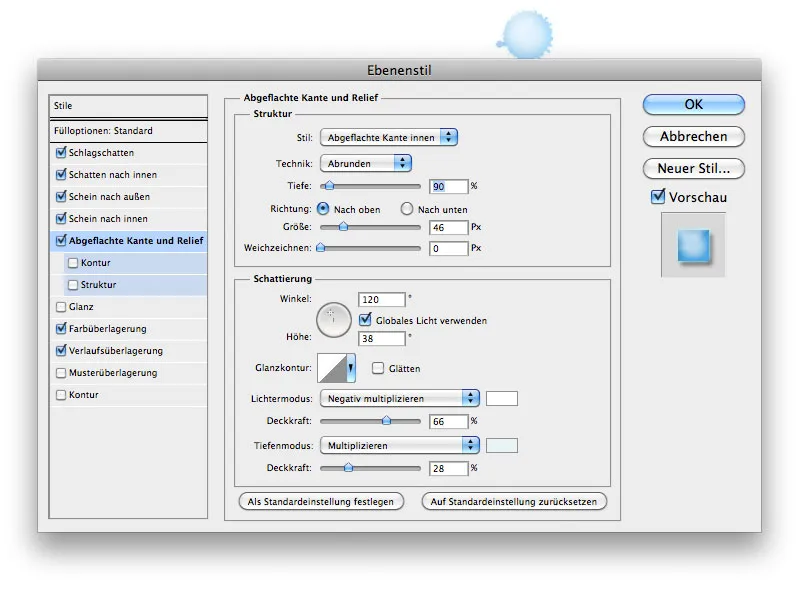
Sobreposição de cor:
- Modo de preenchimento: Multiplicar #4ab4fe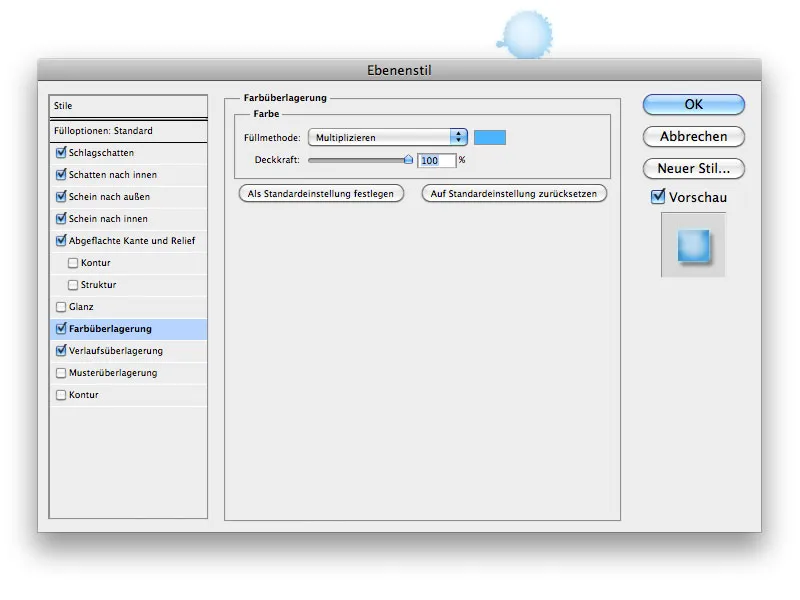
Sobreposição de gradiente:
- Modo de mistura: Normal
- Gradiente: #c9c9c9 -> #ffffff
- Tipo: Radial
- Ângulo: 117°
- Escala: 129%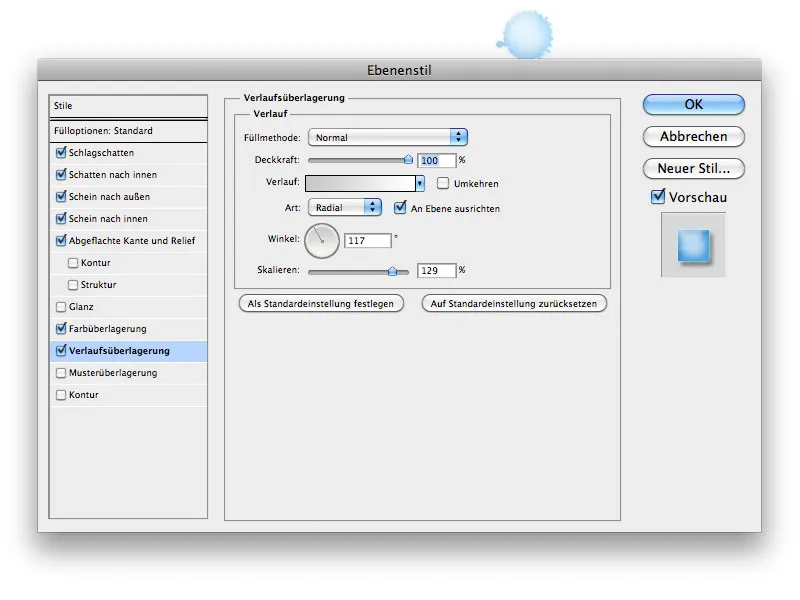
É claro que também pode copiar os efeitos da camada do ficheiro de trabalho (PSD).
Passo 3
Agora pode pintar por baixo do tipo de letra com um pincel que se parece com uma mancha. Dê ao pincel os mesmos efeitos de camada que à fonte. Reduza a opacidade do tipo de letra para 85% e a do pincel para 40% e já está.
Divirta-se a recriá-lo.
Como ficheiros de trabalho, existem dois ficheiros PSD com o efeito aqua - uma versão clara e outra mais escura.


